Giới thiệu về công cụ giám sát camera
Được thiết kế tối ưu cho camera không dây, Camera Yoosee mang đến khả năng kết nối và quản lý camera từ xa một cách hiệu quả. Phần mềm này hỗ trợ phát hiện và nhận diện nhanh các thiết bị kết nối trong mạng cục bộ. Ngoài ra, giao diện đơn giản và rõ ràng giúp người dùng dễ dàng thiết lập thông tin tài khoản và quản lý nhiều camera cùng lúc mà không gặp khó khăn.
- Nhà phát hành: Gwell
- Dung lượng: 9.21MB
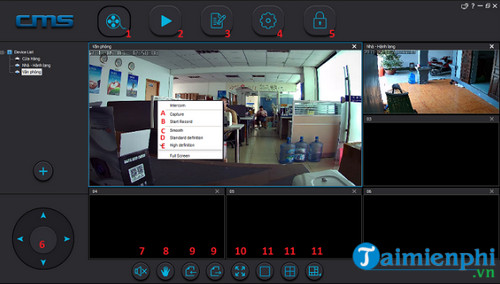
Các tính năng độc đáo
- Tự động nhận diện camera: Phát hiện các camera IP trong mạng nội bộ mà không cần cài đặt phức tạp.
- Hỗ trợ đa nền tảng: Tương thích cả thiết bị Android, iOS, máy tính – đảm bảo tính linh hoạt.
- Kết nối từ xa: Dễ dàng theo dõi hình ảnh camera thông qua kết nối internet dù ở bất kỳ đâu.
- Giao diện thân thiện: Cho phép người dùng thêm, xóa và quản lý thiết bị một cách trực quan.
- Thiết lập thông báo: Nhận thông báo ngay lập tức khi phát hiện chuyển động bất thường.
Những ứng dụng xem camera khác
- iVMS-4200: iVMS-4200 hỗ trợ người dùng giám sát nhiều địa điểm qua kết nối từ xa với nhiều cấu hình tùy chọn. Tuy nhiên, phần mềm này thường yêu cầu kỹ thuật thiết lập phức tạp, phù hợp hơn cho người dùng chuyên sâu.
- Alfred Camera: Alfred Camera nổi bật với tính năng biến điện thoại cũ thành camera giám sát, tiết kiệm chi phí hiệu quả. Mặc dù vậy, ứng dụng giới hạn tính năng ở phiên bản miễn phí, cần nâng cấp trả phí nếu muốn sử dụng đầy đủ công cụ.
Camera Yoosee là giải pháp lý tưởng cho những ai đang tìm kiếm phần mềm giám sát dễ sử dụng, đồng thời muốn đảm bảo an ninh một cách chủ động và tiện lợi. Trong khi các phần mềm như iVMS-4200 hay Alfred thiên về công năng chuyên sâu hoặc tiết kiệm, hãy chọn Camera Yoosee nếu bạn muốn sự đơn giản và hiệu quả trong tầm tay.
Một vài hình ảnh về ứng dụng












